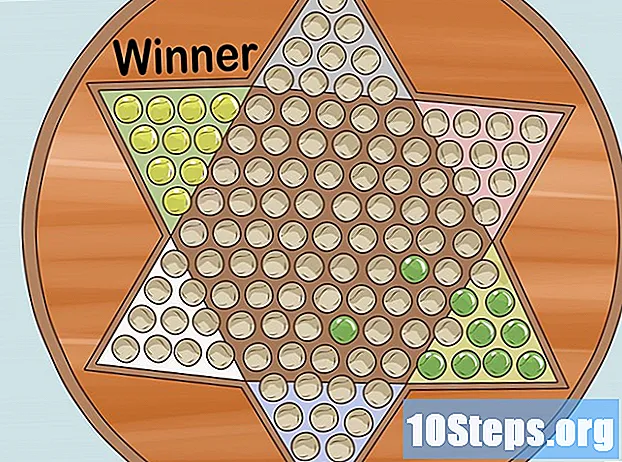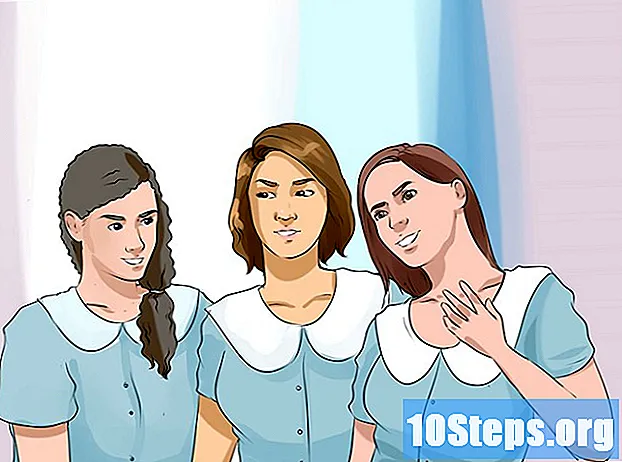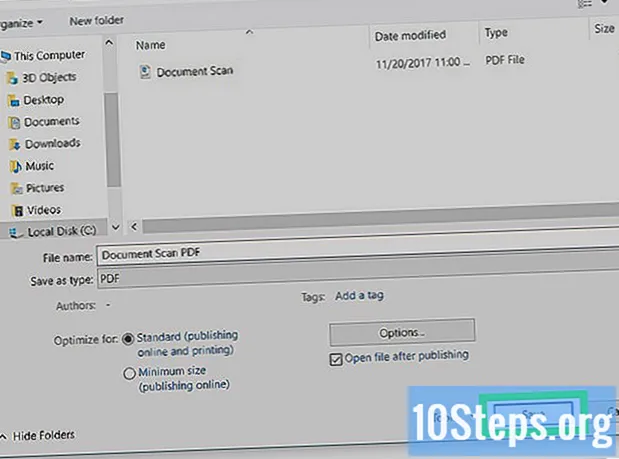
Obsah
Tento článok bol určený pre tých, ktorí sa potrebujú naučiť upravovať texty v naskenovaných dokumentoch. Technológia, ktorá stojí za týmto procesom, sa nazýva Optické rozpoznávanie znakov (alebo OCR, z angličtiny Optické rozpoznávanie znakov). Na vykonanie tejto konverzie bez straty formátovania môžete použiť webovú stránku „Nové OCR“ alebo si vytvoriť účet na stránke „Online OCR“, ak potrebujete niečo pokročilejšie. Pozor: obe stránky sú prevažne v angličtine.
Kroky
Metóda 1 z 2: Prístup k novému OCR
Naskenujte dokument ako súbor PDF. Je to nevyhnutné, pretože veľa programov na prevod textu nerozpozná znaky na obrázkoch (napríklad keď sú vo formáte PDF).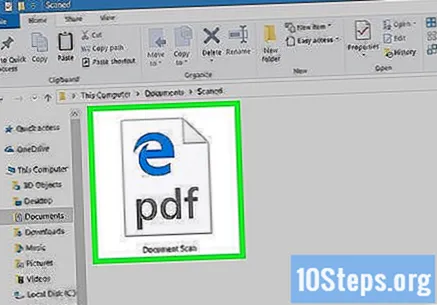
- Ak je to možné, skenujte dokument čiernobielo, nie farebne, aby ste uľahčili rozpoznávanie znakov.
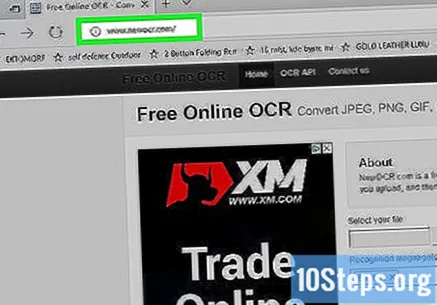
Otvorte nový web OCR. Zadajte do svojho prehliadača adresu http://www.newocr.com/. Pomocou tejto stránky môžete previesť naskenované dokumenty a vytvoriť z nich upraviteľné súbory.
kliknite dovnútra Vyberte súbor .... Táto možnosť je v hornej časti stránky a je predstavovaná sivým tlačidlom. Kliknutím na ňu otvoríte program Prieskumník súborov (vo Windows) alebo Finder (pre Mac).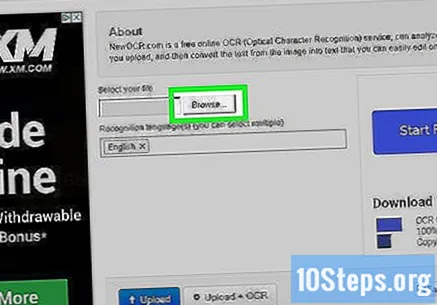
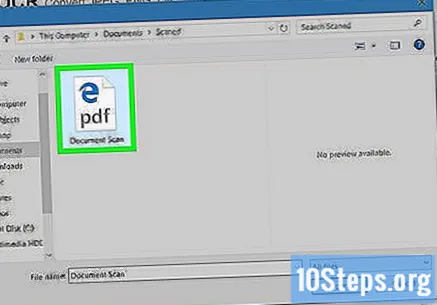
Vyberte naskenovaný súbor PDF. Kliknite na dokument.- Možno budete musieť kliknúť na miesto, kde je uložený súbor PDF, na ľavej strane okna.
kliknite dovnútra Otvorené. Táto možnosť je v pravom dolnom rohu obrazovky a odošle PDF na web.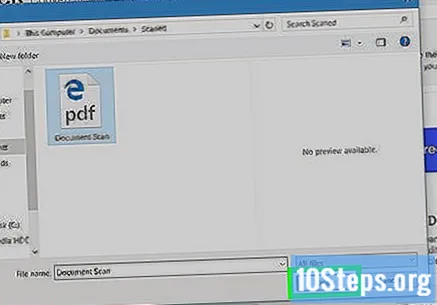
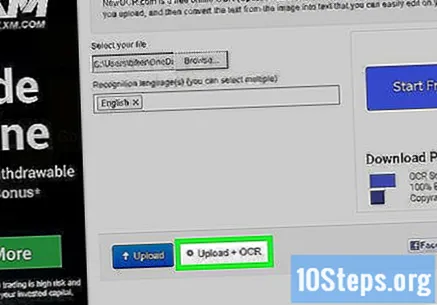
kliknite dovnútra Odovzdať + OCR. Tlačidlo je v dolnej časti stránky a začne prevádzať súbor PDF.
Prejdite nadol po stránke a kliknite Stiahnuť ▼. Táto možnosť sa nachádza v ľavej časti stránky a vedie k rozbaľovacej ponuke.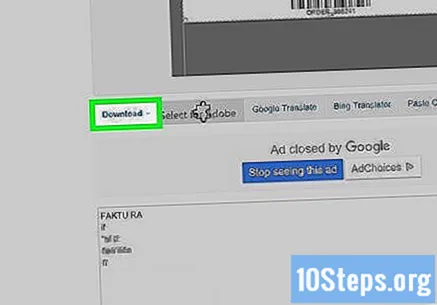
kliknite dovnútra Microsoft Word (DOC). Táto možnosť je v rozbaľovacej ponuke a stiahne sa verzia DOC súboru PDF, ktorý ste nahrali na web.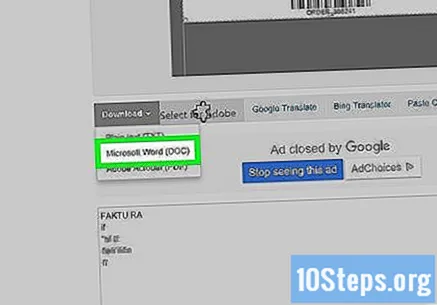
- Formát .txt si môžete zvoliť na Obyčajný text (TXT) v rovnakej rozbaľovacej ponuke, ak nemáte v počítači nainštalovaný program Word. Potom ho stačí upraviť v programe Poznámkový blok (Windows) alebo TextEdit (Mac).
Upravte verziu dokumentu v programe Word. Dvakrát kliknite na súbor DOC, aby ste ho otvorili v programe Word a upravili časti, ktoré web rozpoznal pomocou znakov.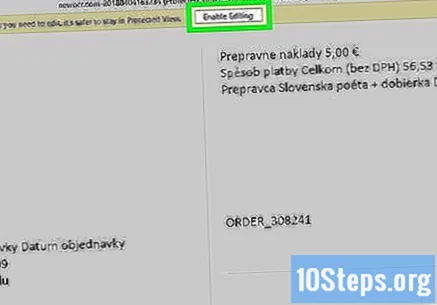
- Web nemusí byť schopný previesť určité časti súboru PDF z dôvodu chýb prekladu.
- Možno budete musieť kliknúť Povoliť úpravyv hornej časti aplikácie Word upravte text.
Uložte dokument Word vo formáte PDF. Postupujte takto: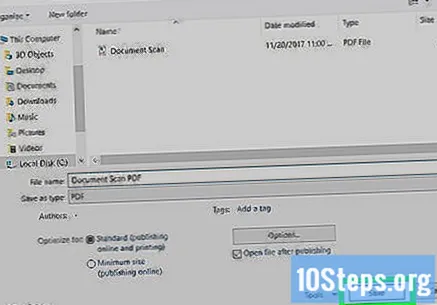
- Na Windows: kliknite dovnútra Súbor, Uložiť ako, Wordový dokument (v rozbaľovacej ponuke), PDF a Zachrániť.
- Na Mac: kliknite dovnútra Zachrániť, Uložiť ako, zadajte meno, kliknite na „Formátovať“, PDF a Zachrániť.
Metóda 2 z 2: Prístup k online OCR
Naskenujte dokument ako súbor PDF. Je to nevyhnutné, pretože veľa programov na prevod textu nerozpozná znaky na obrázkoch (napríklad keď sú vo formáte PDF).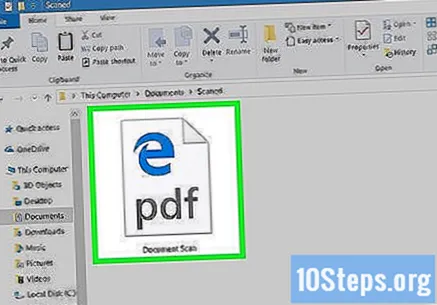
- Ak je to možné, naskenujte dokument čiernobielo, nie farebne, aby ste ľahšie rozpoznali jednotlivé znaky.
Otvorte web Online OCR. Do prehliadača zadajte https://www.onlineocr.net/. Pomocou tejto stránky môžete upravovať text PDF bez straty formátovania - aj keď v bezplatnej verzii je limit 50 stránok.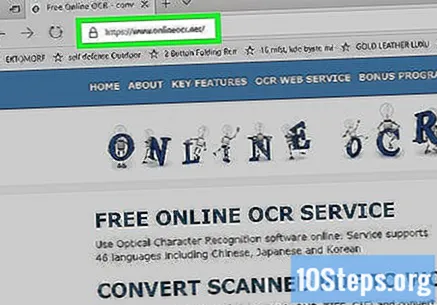
kliknite dovnútra PRIHLÁSIŤ SE. Táto možnosť je v pravej hornej časti okna a presmeruje používateľa na stránku na vytvorenie profilu.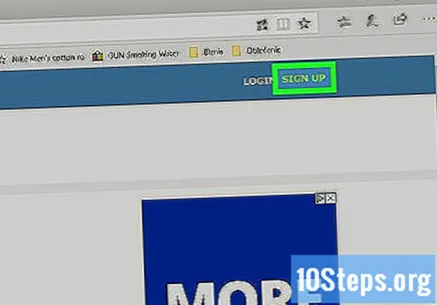
Vytvoriť účet. Môžete si vytvoriť bezplatný účet na úpravu viacerých stránok PDF naraz. Za týmto účelom zadajte nasledujúce podrobnosti: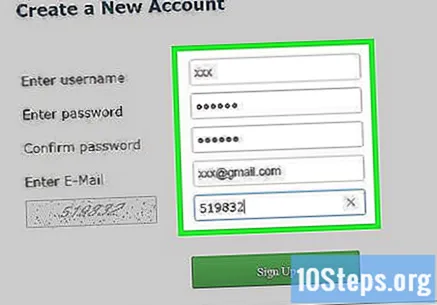
- Zadajte užívateľské meno: zadajte meno, ktoré chcete použiť.
- Zadajte heslo: zadajte heslo, ktoré chcete použiť, a potom ho potvrďte na adrese Potvrďte heslo.
- Zadajte e-mail: zadajte e-mailovú adresu, ktorú chcete použiť.
- Zadajte kód Captcha: Zadajte kód zobrazený na obrazovke.
kliknite dovnútra Prihlásiť Se. Tlačidlo je zelené, je v dolnej časti obrazovky a končí vytvorením účtu.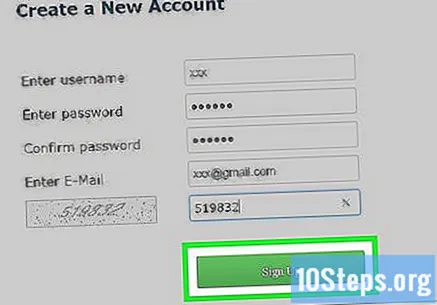
Prejdite do svojho účtu. kliknite dovnútra PRIHLÁSIŤ SA, v pravom hornom rohu obrazovky, zadajte svoje používateľské meno a heslo a znova kliknite na Prihlásiť sa pre prístup na stránku konverzie.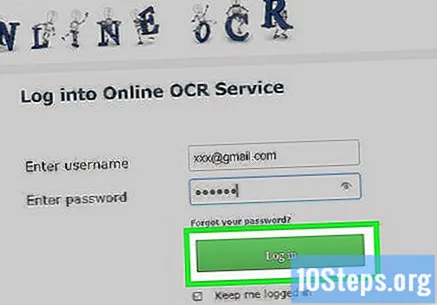
Vyberte si svoj jazyk. Kliknite na jazyk súboru PDF v ľavej časti stránky.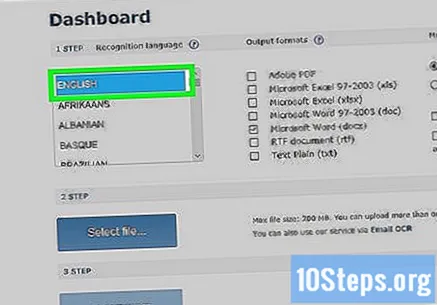
- Napríklad: ak je súbor v portugalčine, kliknite na ikonu BRAZILIAN.
Začiarknite možnosť „Microsoft Word“. Nachádza sa v strede stránky.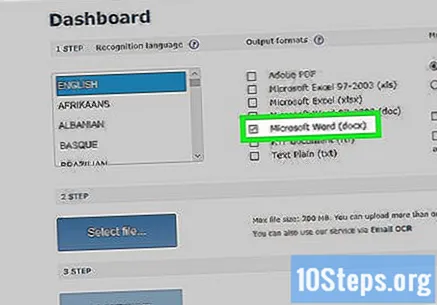
Začiarknite možnosť „Všetky stránky“. Zameriava sa napravo od časti „Microsoft Word“.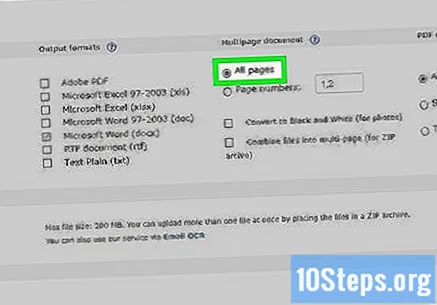
kliknite dovnútra Vyberte súbor .... Tlačidlo je modré, je v strede stránky a vedie do nového okna.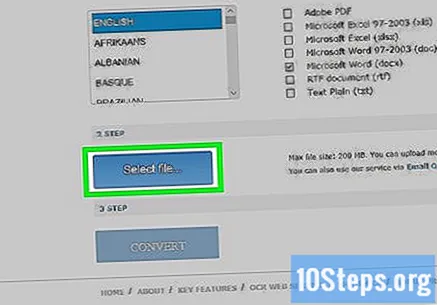
Vyberte naskenovaný súbor PDF. Kliknite na dokument.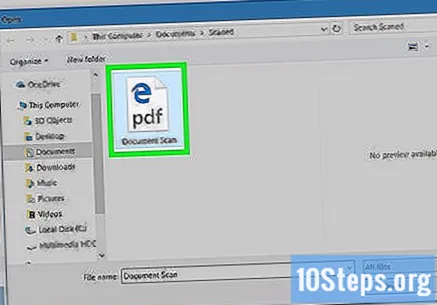
- Možno budete musieť kliknúť na miesto, kde je uložený súbor PDF, na ľavej strane okna.
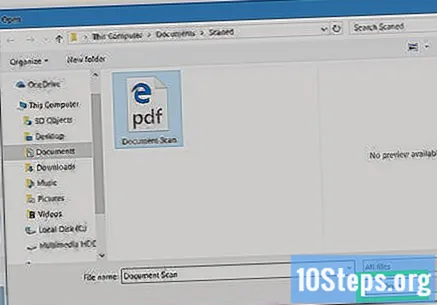
kliknite dovnútra Otvorené. Táto možnosť sa nachádza v pravom dolnom rohu obrazovky a začína odosielať dokument na webovú stránku. Môžete pokračovať, keď sa zobrazí indikátor priebehu napravo od Vyberte súbor ... dosiahnuť 100%.
kliknite dovnútra KONVERTUJTE. Táto možnosť je v dolnej časti obrazovky. Dostanete sa na stránku prevedeného dokumentu, keď online OCR dokončí transformáciu súboru PDF na DOC.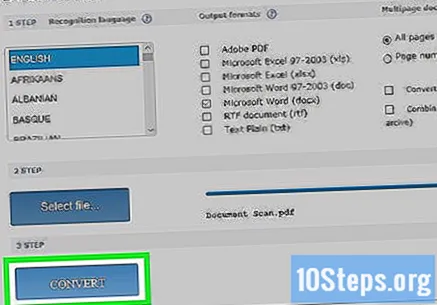
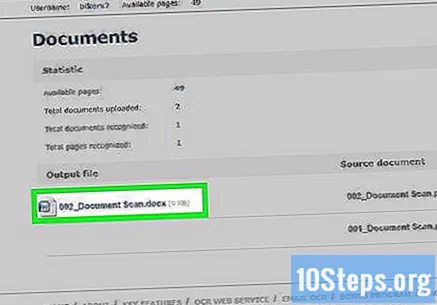
Kliknite na názov dokumentu. Názov dokumentu sa zobrazí ako modrý odkaz v dolnej časti stránky. Kliknutím na ňu stiahnete.
Upravte verziu dokumentu v programe Word. Dvakrát kliknite na súbor DOC, aby ste ho otvorili v programe Word a upravili časti, ktoré web rozpoznal pomocou znakov.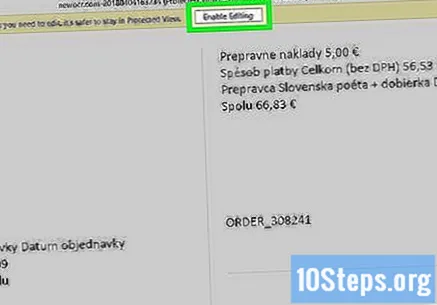
- Web nemusí byť schopný previesť určité časti súboru PDF z dôvodu chýb prekladu.
- Možno budete musieť kliknúť Povoliť úpravyv hornej časti aplikácie Word upravte text.
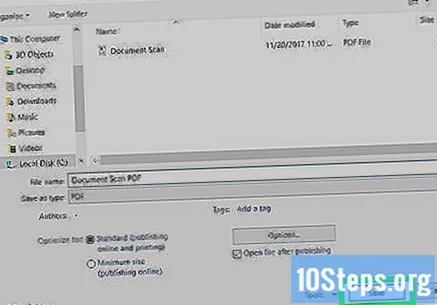
Uložte dokument Word vo formáte PDF. Postupujte takto:- Na Windows: kliknite dovnútra Súbor, Uložiť ako, Wordový dokument (v rozbaľovacej ponuke), PDF a Zachrániť.
- Na Mac: kliknite dovnútra Zachrániť, Uložiť ako, zadajte meno, kliknite na „Formátovať“, PDF a Zachrániť.
Tipy
- Naskenované dokumenty sa vo vašom počítači zvyčajne ukladajú ako PDF. Ak je súbor vo formáte TIFF, môžete ho previesť do formátu PDF.
Varovania
- Technológia optického rozpoznávania nie je dokonalá. Všetky dokumenty upravené týmto dokumentom obsahujú chyby.